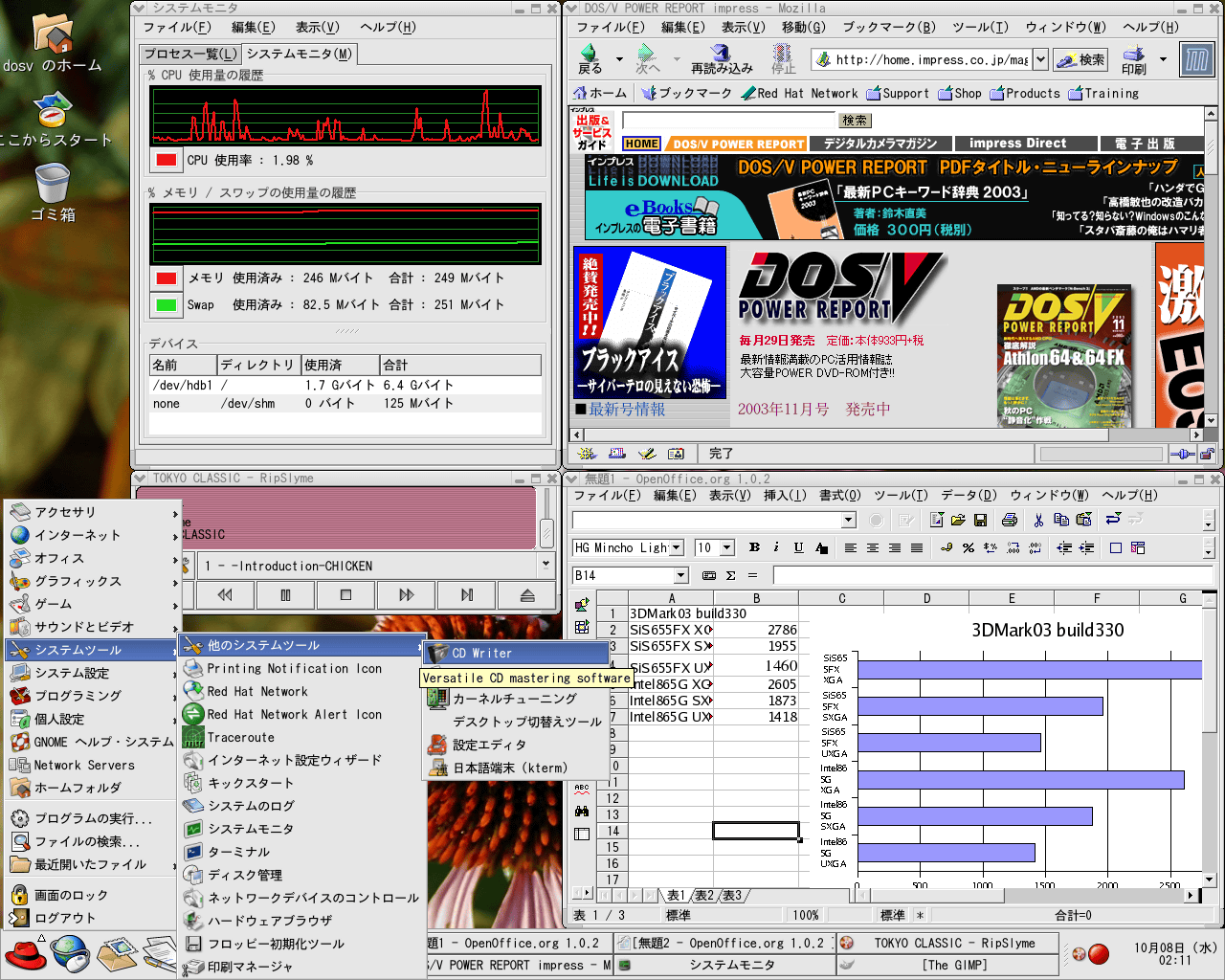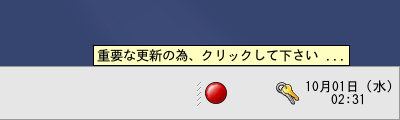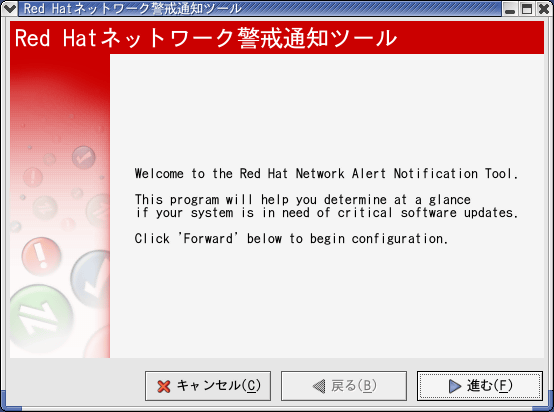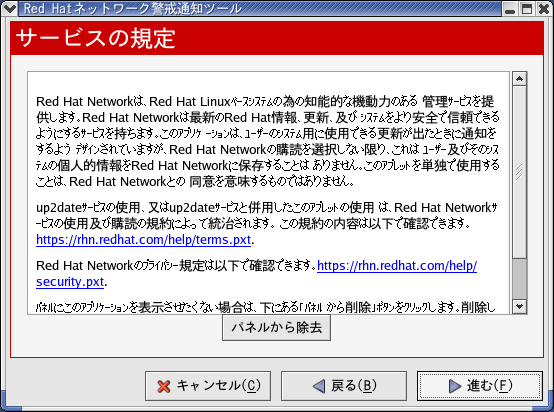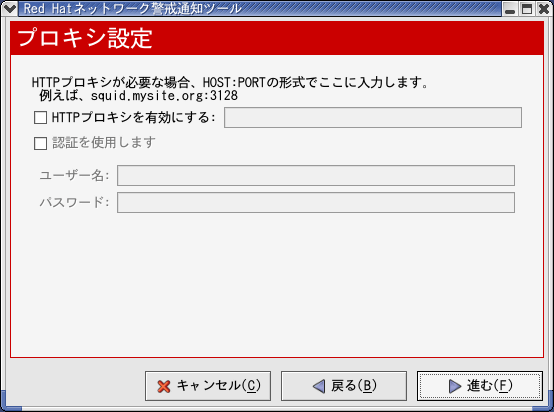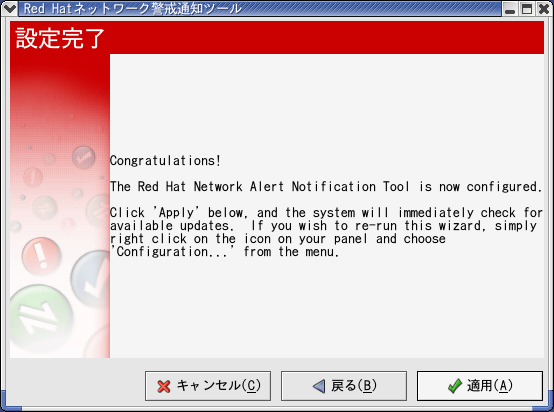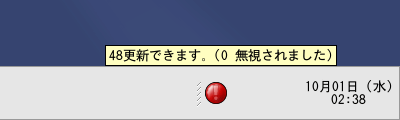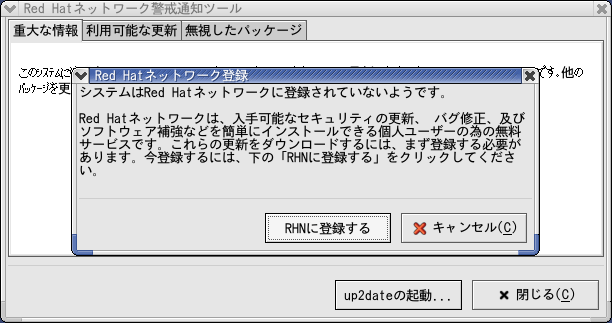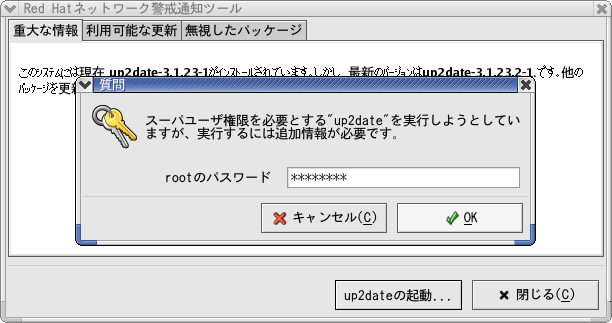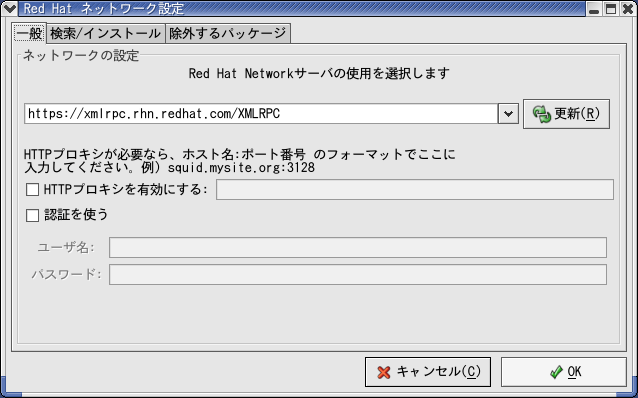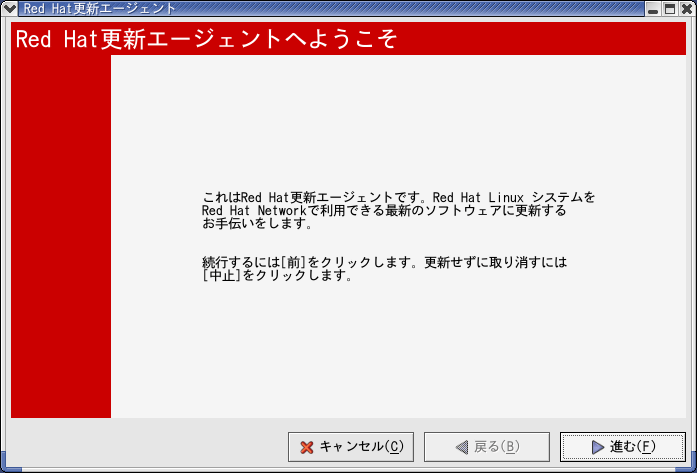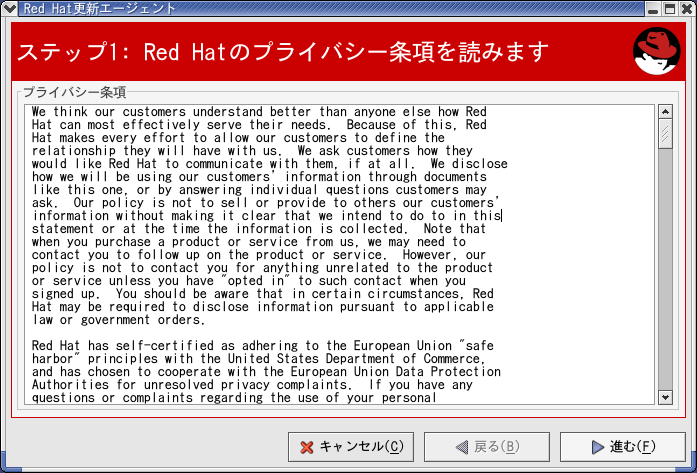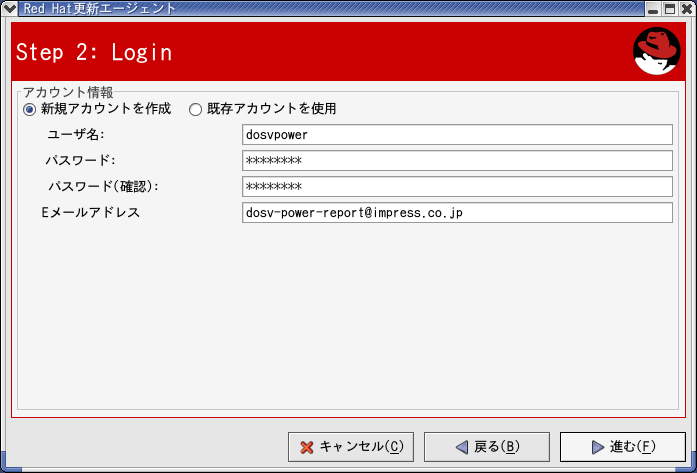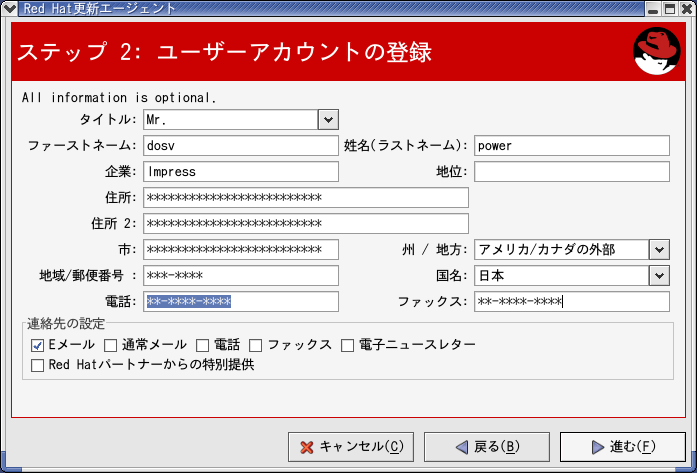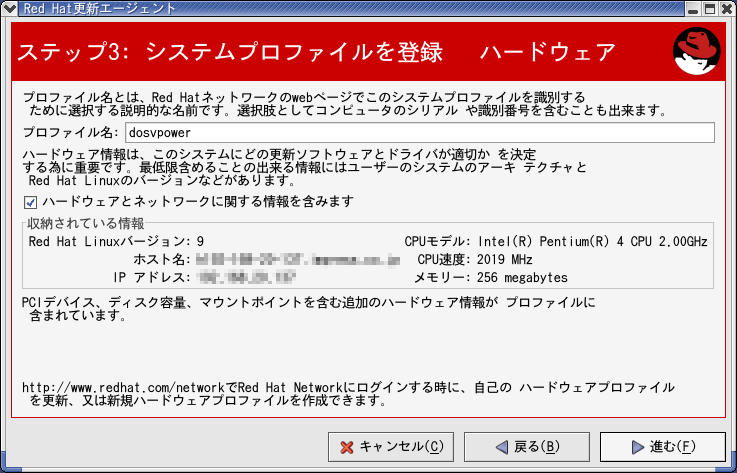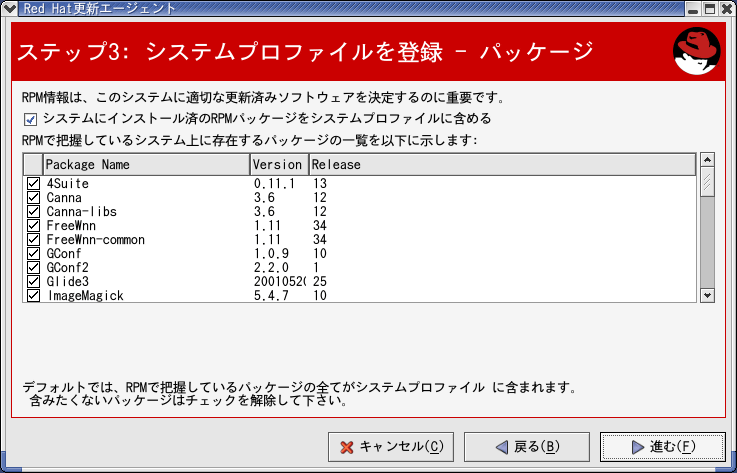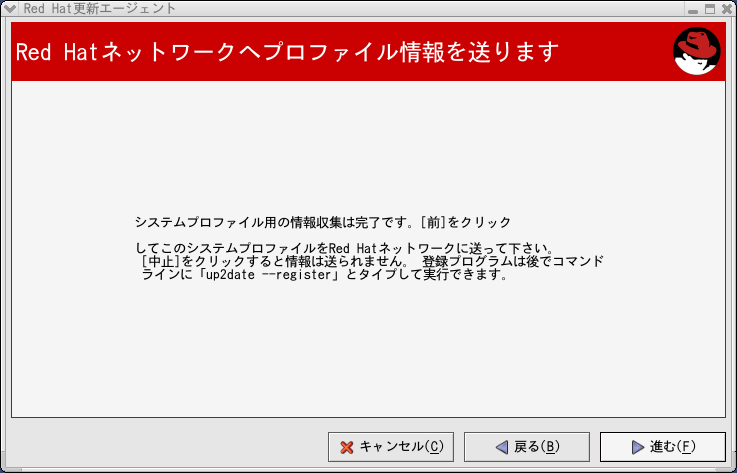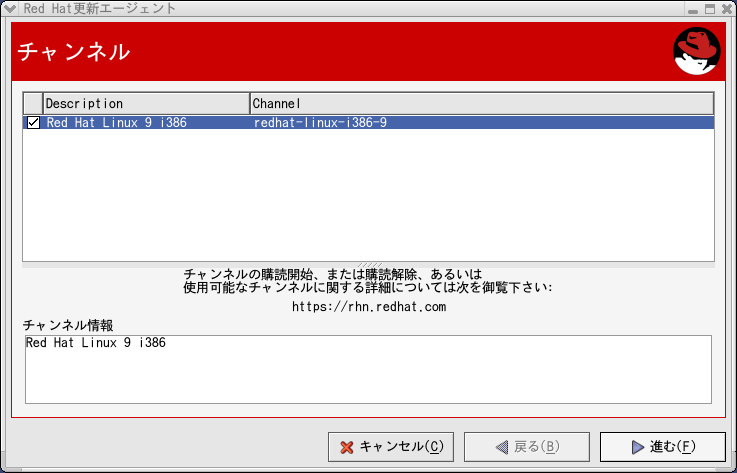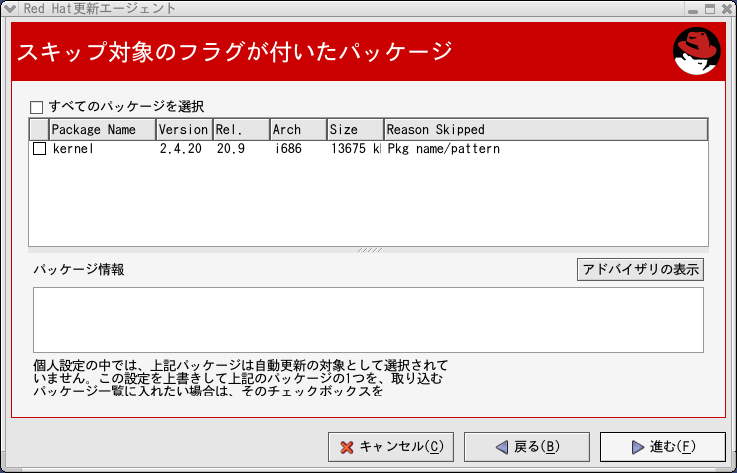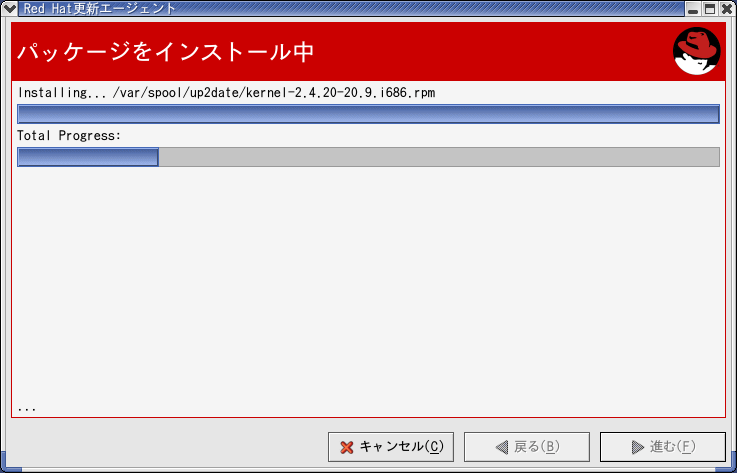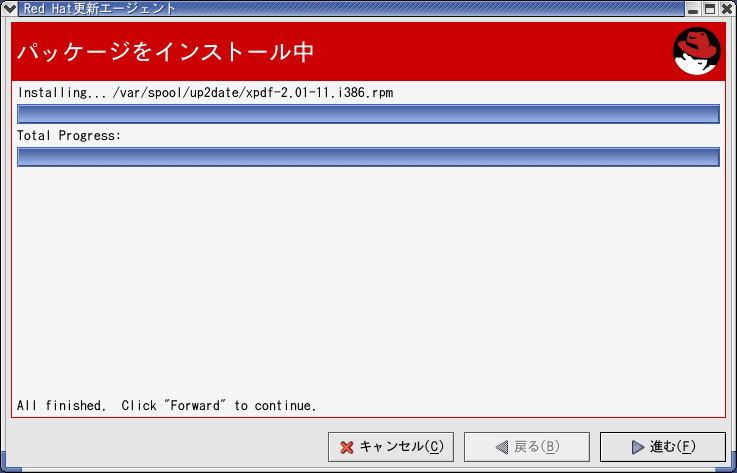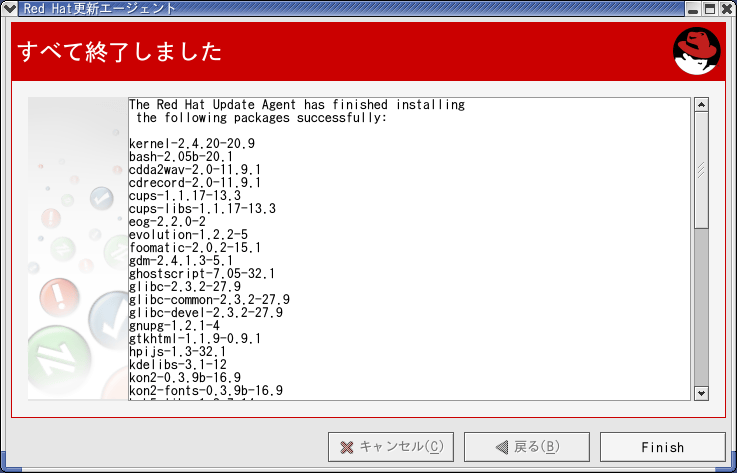作って試せる体験付録 第3弾
「Red Hat Linux 9 Publisher's Edition」
■Red Hat Linux 9 Publisher's Edition最近デスクトップPC向けのLinuxディストリビューションが増えましたが、Red Hat(http://www.redhat.co.jp/)はかなり早い時期からWindowsに近い操作感の製品を提供してきました。2003年4月18日に同社から発売された「Red Hat Linux 9」では、GNOMEというウィンドウシステムがベースの「Red Hat Bluecurve」と呼ばれるGUIが採用されているほか、Officeとのデータ互換性を備えたビジネススイート「OpenOffice.org」、システムのアップデートがクリック操作で行なえる「Red Hat Network」などさまざまなアプリケーションや機能が搭載されています。 今回ISOイメージファイル(3枚分)で収録した「Red Hat Linux 9 Publisher's Edition」は、Red Hat Linux 9から商用ソフトやサポートなどを省いた雑誌収録向けのディストリビューションです。OS部の機能やGPLなどに準拠したソフトウェアなどは、パッケージ版と変わらないものなので、その機能を十分に試すことができます。 Red Hat Linux 9 Publisher's Editonのデスクトップ画面 ■「Red Hat Network」を利用して、Red Hat Linux 9を最新にしようRed Hat Linux 9 Publisher's Editionとして配布されているISOイメージファイルは発売開始当時のものなので、最新の機能を使うためにはOSをインストールした後にRed Hat Networkなどを購読し、アップデートする必要があります。このRed Hat NetworkはWindowsで言うところのWindows Updateのような位置付けの仕組です。 OSのインストール途中にRed Hat Networkを購読するかどうかの選択ができますが、インストール後でも設定は可能です。以下にインストール後にRed Hat Networkの購読を設定し、Red Hat Linux 9を最新版に更新する手順を解説します。インストールが終了したら、以下の手順を参考にしてアップデートを行なってみましょう。 【1】画面右下にあるバーの赤い丸のアイコンを押します
【2】「Red Hatネットワーク警戒通知ツール」というウィンドウが表示されるので「進む」を押します
【3】「サービスの規定」が表示されるので、同意できる場合は次に進みます
【4】「プロキシ設定」が表示されるので、設定が必要な場合は設定して進みます。一般家庭のネットワークなどでは、設定の必要はほとんどありません
【5】「設定完了」というウィンドウが表示されるので、「適用」を押します
【6】ここまで設定した状態でバー内のアイコンにポインタを重ねると、更新のメッセージが表示されます。再度このアイコンをクリックしましょう
【7】「Red Hatネットワーク登録」というウィンドウが表示されるので「RHNに登録する」というボタンを押します
【8】rootアカウントのパスワードを入力します
【9】「Red Hatネットワーク設定」というウィンドウが表示されるので、プロキシの設定などが必要ないのであればこのまま進みます
【10】「Red Hat更新エージェント」ウィンドウが表示されるので次に進みます
【11】プライバシー条項が表示されるので、一読して納得できたら次に進みます
【12】新規にアカウントを作成するために、任意の「ユーザー名」と「パスワード」、そして「Eメールアドレス」を設定します
【13】自分の個人情報などを入力します
【14】登録する情報に任意のプロファイル名を設定します
【15】自分のLinuxシステムにインストール済みのモジュールが表示されるので、変更しない場合はこのまま次に進みます
【16】今まで入力した情報は、この時点でRed Hat Networkに送信・登録されます
【17】このPCが利用可能なチャンネルが表示されるので、このまま次に進めます
【18】カーネル(Linux OSの中核的なモジュール)など、更新によるシステムへの影響が大きいモジュールは、デフォルトで選択されていません。ここで、選択することもできます
【19】更新可能なモジュールが一覧表示されるので、問題なければ次に進みます。これでダウンロードが開始されます。
【20】ダウンロードが終了したら、「進む」を押します。これで実際のシステム更新作業が開始されます
【21】更新作業が終了したら、「進む」を押します
【22】更新作業は以上で完了です。これでRed Hat Linux 9は、その時点での最新の状態になっているはずです
|
Copyright©2003 DOS/V POWER REPORT.